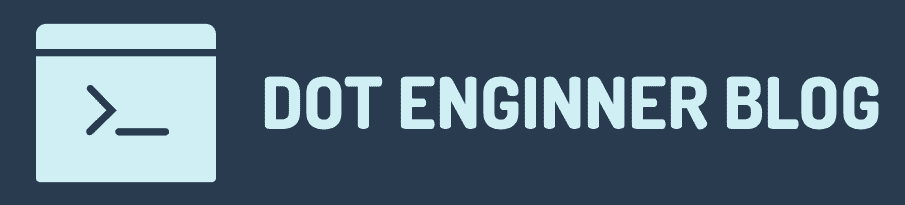AlfredのPower Packを購入したら是非活用したい機能の1つとしてワークフローが挙げられます。ワークフローを活用することで、さまざまなウェブサービスやアプリケーションと統合して、Alfredをより便利にすることができます。
この記事では、Webエンジニアの私が「これは便利だ!」と思ったワークフローを厳選してご紹介します。
今回紹介したワークフローは、Intel/M1 macOS Monterey 12.3で動作確認しました。
目次
オススメAlfredワークフロー5選
ワークフローはGitHubリポジトリの、Releaseページから.alfredworkflow ファイルをダウンロードして実行することで導入可能です。
ワークフローが動作せず、デバッグ画面(Alfred ワークフロー画面右上のクモのアイコン)で /bin/bash: php: command not foundと表示された場合、こちらを参考にしてみてください。
GitHub
GitHubのリポジトリを検索できるワークフローです。
ghと入力すると、自分とOrganizationのリポジトリが表示されます。続けてコマンドを入力することでgh my profile でプロフィール、gh s リポジトリ名 でリポジトリの検索ができるなど、GitHub上の大抵のページには対応しています。しかし、リポジトリのコミット履歴ページを表示するコマンドgh user/repository *commits のように、コマンド入力したほうがかえって手間もあるため、リポジトリの検索やgitsなどにとどめておくのが良いと思います。
コマンドの詳細についてはREADMEを参照してください。
Dash
Dashのドキュメントを検索できるワークフローです。
Dashはドキュメントブラウザ兼スニペット管理アプリです。ドキュメント検索はDash単体でもできますが、Alfredと組み合わせることで、欲しい情報をより素早く検索できます。オフラインで動作するため、ページの読み込みを待つ時間を節約できるのも魅力です。
導入方法は他のワークフローと異なり、DashアプリのPreference>Integration>Alfredから行います。
200以上のAPIドキュメントと100以上のチートシートに対応しており、StackOverflowやGitHubのREADMEもドキュメントとして追加可能です。
事前にドキュメントをダウンロードした上で、下記コマンドで検索できます。
dash 検索ワード:全体検索ドキュメント名 検索ワード:ドキュメント内検索
試用期間以降は$29.99の永続ライセンスを購入する必要がありますが、コーディングの際、非常に重宝するイチオシのワークフローです。
お金を払いたくないという方は、オープンソースのAPIドキュメントDevdocを使ったalfred-devdocsがオススメです。
対応ドキュメントは、Dashと比べると少ないですが、主要な言語やライブラリには対応しています。
Dashと同様に事前にドキュメントを追加する必要があります。
cdoc:listで欲しいドキュメント名を検索した上で、cdoc:add {ドキュメント名}で追加後、下記コマンドで検索できます。
{ドキュメント名 検索ワード}:ドキュメント内検索doc {検索ワード}:全体検索
DeepL
DeepLをAlfred上で利用できるワークフローです。
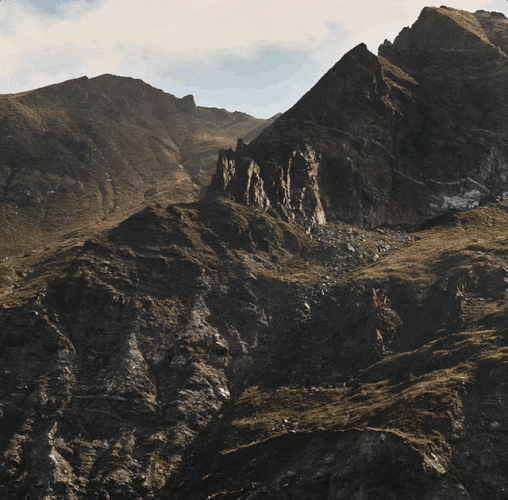
dl 原文.で訳文が表示されます。
デフォルトでは、優先言語がドイツ語(DE)と英語(EN)、訳文の言語が英語になっているため言語を変更します。下記の変数を変更することで言語を指定できます。日本語の場合はJA を指定します。
DEEPL_PREFERRED:優先する言語DEEPL_TARGET:訳文の言語
DEEPL_TARGETに指定した言語以外にも訳したい場合、フランス語に翻訳するワークフローdlfrがあるので、FRとなっている箇所を訳したい言語に指定します。
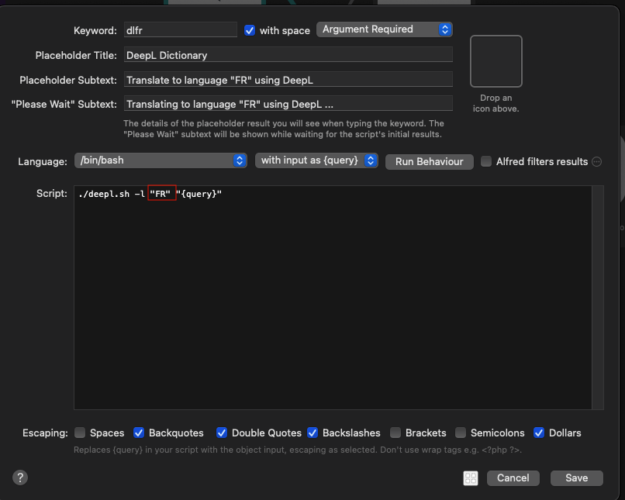
デスクトップ版のDeepLが起動していれば、翻訳したい文章を選択後に⌘+C+Cを入力しても翻訳できるため、用途に応じて使い分けるのが良いと思います。
Emoji
絵文字を検索してクリップボードにコピーできるワークフローです。
emoji 検索ワードを入力すると、関連した絵文字とコードが表示されます。目的の絵文字をクリックするとコードをコピーできます。
「あの絵文字コードなんだっけ?」みたいなときに素早く検索してコピーできます。
StackOverflow
コーディングで詰まったときに重宝するStackOverflowもAlfredで利用できます。
so {検索ワード}を入力すると、検索ワードに関連した質問が表示されます。
ただし、メンテナンスが止まっているため、Intel Macでは動作しましたが、M1 Macでは動作しないことに注意です。
人によってはオススメできるAlfredワークフロー
Notion
人気の情報共有サービスのNotion内ページを検索できるワークフローです。
初期設定が少し特殊なため、公式のREADMEを参考に設定してください。
Can I Use
ブラウザがサポートするフロントエンド技術を、Alfredで確認できるワークフローです。
Colors
CSSのカラーをHEX、RGB、HSLに変換するワークフローです。
IP Address
ipを入力すると、ローカルIPアドレスと外部IPアドレスが確認できるワークフローです。

Encode/Decode
文字列をbase64、HTML、url、utf-8でエンコード/デコードしてクリップボードにコピーするワークフローです。
encode/decode 文字列でエンコード/デコードできます。
PHP 8系で確認したところ動作しなかったため、こちらのとおりにしてみたところ動作が確認できました。
Web Search Suggest
入力したワードのGoogleサジェストを表示するワークフローです。
まとめ
今回はAlfredをより便利にする、オススメワークフローを11個ご紹介しました。
実は今回ご紹介したワークフロー以外にも、npmやPyPIなどのパッケージを検索できるalfred-pkgman-workflowや、Qiitaの記事やストックを検索できるalfred-qiita-workflowなど、便利なワークフローが公開されています。
しかし、メンテナンス不足などにより最新のOSやM1だと動作しませんでした。このように動作しなかったワークフローは非常に多く、原因としてはOSの更新によってPython2系[1]https://developer.apple.com/documentation/macos-release-notes/macos-12_3-release-notesや、phpが同梱されなくなった[2]https://applech2.com/archives/20211018-apple-removed-php-from-macos-12-monterey.htmlこと、M1 Macでの実行パスの変更に対応していない事が挙げられます。
今回ご紹介したワークフローはmacOS 12.3で動作確認済みです。とくに冒頭で紹介した5つのワークフロー(GitHub,Dash,DeepL,Emoji,StackOverflow)は、ソフトウェア開発する上で利用頻度の高いサービスだと思いますので、ぜひ一度使ってみて便利さを体感してみてください。